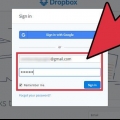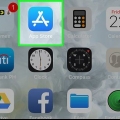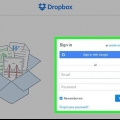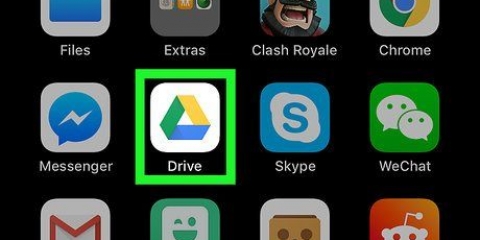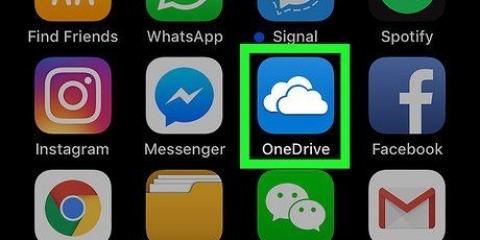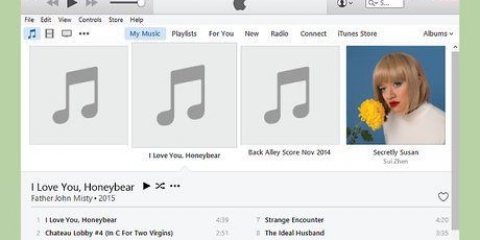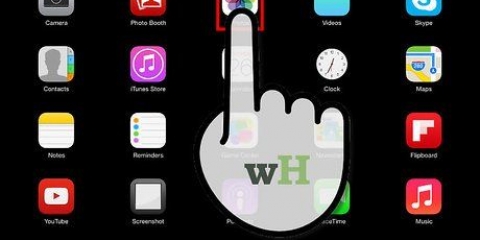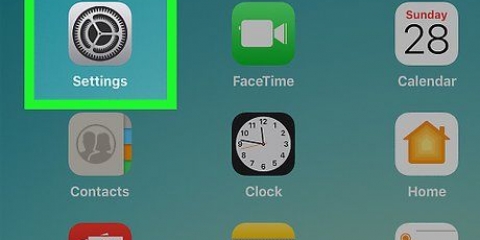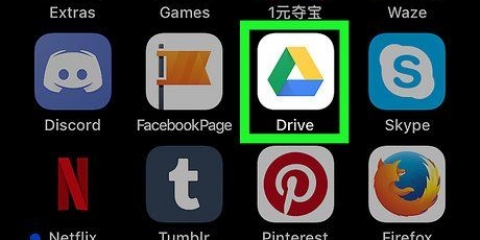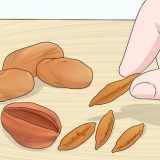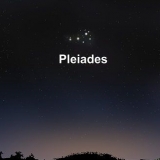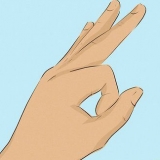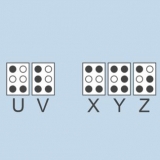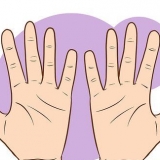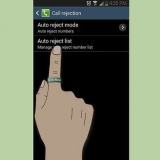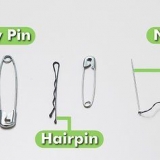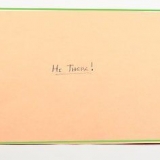Apri il file nell`app che normalmente apre questi file. Ad esempio, se desideri aggiungere una foto a Dropbox, apri prima quella foto nell`app Foto. Se desideri aggiungere un allegato da un`e-mail, aprilo prima nell`app Mail. Tocca il pulsante "Parti." Questo pulsante ha l`aspetto di una scatola con una freccia che esce. Ecco come si apre il menu di condivisione. Selezionare "Salva su Dropbox" nella seconda fila. Se non vedi questa opzione, tocca "lago" e abilita l`opzione Dropbox. Seleziona la posizione sul tuo Dropbox in cui desideri salvare il file. Ora vedrai tutte le tue cartelle, con la posizione più recente in cima all`elenco. Tocca "Salva" e attendi che il file venga caricato sul tuo Dropbox. 
Apri l`app Dropbox e seleziona la scheda File. Clicca il ".."-pulsante nella parte superiore della scheda File. Tocca "caricare un file" e quindi scegli la posizione in cui si trova il file che desideri caricare. Se tu "fotografie" Seleziona Dropbox ti chiederà di accedere alle foto sul tuo iPad. Se selezioni iCloud vedrai i file e le cartelle sul tuo iCloud Drive. Selezionando un file lo caricherai su Dropbox.


Clicca il ".."-pulsante e selezionare "Creare una cartella" per creare una cartella in Dropbox. Puoi anche creare cartelle all`interno di cartelle. Lo fai allo stesso modo. Clicca il ".."-pulsante e scegli "Selezione". Ciò ti consentirà di selezionare più file contemporaneamente. Tocca "Mossa" nella parte inferiore dello schermo dopo aver selezionato i file. È quindi possibile scegliere una cartella in cui spostare i file.
Apri l`app Dropbox e vai alla scheda File. Tocca il file che desideri aggiungere ai Preferiti. Tocca la stella sopra l`anteprima del file. Ripeti per gli altri file che desideri aggiungere ai Preferiti. Tocca la scheda Preferiti per visualizzare tutti i file archiviati su iPad.
Apri la cartella che desideri condividere. Tocca il pulsante Condividi nella parte superiore della cartella aperta. Questo pulsante ha l`aspetto di una scatola con una freccia che esce. Scegli come vuoi condividere i file. Se per "Invia il link" otterrai un collegamento alla cartella Dropbox da cui chiunque può scaricare i file. Se per "Invita le persone a partecipare.." potrai aggiungere utenti che possono modificare i file e sincronizzare la cartella con il proprio account Dropbox.
Utilizzo di dropbox su ipad
Contenuto
Dropbox è un`applicazione che utilizza la gestione dei dati nel cloud. Ti consente di condividere facilmente tutti i tuoi file con computer, tablet e telefoni. Con un account Dropbox, puoi scaricare facilmente file sul tuo iPad; puoi persino utilizzare Dropbox per riprodurre file video che iTunes non può riprodurre. Dropbox ti consente di sincronizzare i tuoi file su tutti i tuoi account e computer. Puoi anche usarlo per condividere i tuoi file e collaborare con altri.
Passi
Parte 1 di 5: Installazione di Dropbox

1. Scarica l`app Dropbox dall`App Store. Puoi scaricare l`app gratuitamente.
- Apri l`App Store. Assicurati di essere connesso a una rete.
- Cercare "Dropbox".
- Tocca il pulsante "Scarica" e poi via "installare" accanto all`app Dropbox nei risultati di ricerca. Potrebbero essere necessari alcuni minuti per scaricare e installare completamente l`app.

2. Apri l`app Dropbox per creare un nuovo account. Gli account Dropbox sono gratuiti e ti offrono 2 GB di spazio di archiviazione. Se vuoi espandere lo spazio di archiviazione, puoi pagarlo.
Tocca "Creare un profilo" e segui le istruzioni per creare il tuo account. Se hai già un account, tocca "Iscriviti" iniziare.

3. Determina se tu "Caricamento da fotocamera" vuoi abilitare. Se abiliti questa opzione, le nuove foto e i video che scatti con l`iPad verranno automaticamente salvati nel tuo account Dropbox. Puoi abilitare o disabilitare questa opzione in un secondo momento se cambi idea.
Se stai utilizzando solo l`account gratuito, potresti voler disabilitare questa opzione. Salvare foto e video ogni volta riempirà rapidamente lo spazio di archiviazione.
Parte 2 di 5: Orientarsi nell`app Dropbox

1. Seleziona la scheda File per visualizzare i tuoi file. Questa è la scheda che si apre per impostazione predefinita quando apri Dropbox e mostrerà tutti i file e le cartelle che hai archiviato nell`account Dropbox. Facendo clic su un file vedrai un`anteprima nel riquadro di destra.
- Se stai utilizzando Dropbox per la prima volta, probabilmente vedrai solo il file "Iniziare" da vedere. Spiega alcune funzionalità della versione desktop di Dropbox.
- Puoi usare le cartelle per organizzare i tuoi file.

2. Seleziona la scheda Foto per visualizzare le foto sul tuo account Dropbox. Le foto sono ordinate cronologicamente in base alla data di caricamento.

3. Seleziona le schede Preferiti per visualizzare i file che hai contrassegnato per l`archiviazione locale. Tutto ciò che hai contrassegnato sul tuo account Dropbox come Preferito verrà scaricato sul tuo iPad, dove verrà salvato. Puoi visualizzare questo file anche quando l`iPad non è connesso a Internet.

4. Seleziona la scheda Impostazioni per modificare le impostazioni dell`app e dell`account. Questa scheda ti consente di visualizzare la quantità di spazio di archiviazione rimasta, abilitare o disabilitare il caricamento da fotocamera, impostare un blocco con codice per l`app e collegare l`app Dropbox a un computer.
Parte 3 di 5: Associazione di un computer

1. Visita il sito Web di Dropbox Connect sul tuo computer. alimentazionecasella di riepilogo.com/connetti nel tuo browser web. Vedrai un logo Dropbox in un codice scansionabile.
Dropbox è il lievito per le mani se lo hai installato su tutti i tuoi dispositivi. Questo ti dà accesso ai file su tutti i dispositivi su cui hai installato Dropbox.

2. Apri la scheda Impostazioni nell`app Dropbox.

3. Tocca "Accoppiare un computer". Dropbox ti chiederà l`accesso alla fotocamera. Utilizzerà la fotocamera per scansionare il codice a barre durante l`impostazione. Se hai già rifiutato questa richiesta, apri le Impostazioni dell`iPad. Scegli Privacy, quindi Fotocamera e abilita Dropbox.

4. Tocca "si, continua" quando ti viene chiesto se sei vicino a un computer.

5. Punta la fotocamera dell`iPad verso lo schermo in modo che il logo Dropbox possa essere visto sullo schermo dell`iPad. Tieni fermo l`iPad per un momento in modo che possa scansionare il codice.

6. Eseguire l`installazione. Quando il codice viene scansionato, il sito Web di Dropbox scaricherà un programma di installazione per la versione per computer di Dropbox. Esegui l`installazione sul tuo computer.

7. Apri la cartella Dropbox sul tuo computer. Puoi accedere alla cartella Dropbox dal collegamento sul desktop o scegliendo Dropbox dalla sezione Preferiti di Esplora risorse o Finder (su Mac).
Tutto ciò che aggiungi a questa cartella tramite il computer può essere raggiunto tramite l`iPad e viceversa.

8. Installa Dropbox su tutti i tuoi dispositivi. Dropbox è disponibile per Windows, Mac, iOS, Android e Windows Phone. Potrai ottenere il massimo da Dropbox se lo hai installato su tutti i tuoi dispositivi.
Parte 4 di 5: Aggiunta di file al tuo Dropbox

1. Allega un file con il pulsante Condividi di altre app. Il modo più semplice per aggiungere file a Dropbox da iPad è condividerli tramite un`altra app.

2. Aggiungi un file dall`app Dropbox. Puoi usare la funzione "caricare un file" per utilizzare le foto dell`app Foto su iCloud Drive per caricare i file.

3. Trascina i file nella cartella Dropbox sul tuo computer. Puoi aggiungere qualsiasi file sul tuo computer alla cartella Dropbox. Questo file sarà disponibile su iPad una volta caricato. Il tempo necessario per il caricamento dipende dalle dimensioni del file e dalla velocità della tua connessione Internet.
Parte 5 di 5: Gestione dei file Dropbox

1. Apri i file con Dropbox. Puoi utilizzare Dropbox per aprire i file che hai aggiunto dal computer. Qualsiasi file che può essere aperto con la funzione Anteprima dell`iPad (immagini, documenti, PDF, ecc.) verrà mostrato in Dropbox. Se l`iPad non è in grado di aprire una determinata estensione di file, avrai bisogno di un`app che possa farlo.
Dropbox può aprire più file video senza bisogno di un`altra app. Tuttavia, se hai contrassegnato il file come Preferito, avrai bisogno di un`app che supporti quel tipo di file.

2. Ordina i file in cartelle. Le cartelle possono aiutarti a organizzare i file.

3. Contrassegna i file come Preferiti. I preferiti sono file che hai contrassegnato per l`archiviazione sull`iPad. Ciò ti consente di visualizzare i file sull`iPad in qualsiasi momento, anche se non sei connesso a Internet.

4. Condividi una cartella con altri. Puoi condividere le cartelle del tuo account Dropbox con altre persone. Queste persone avranno accesso alla cartella che condividi, ma non alle altre cartelle e file nel tuo Dropbox.
Articoli sull'argomento "Utilizzo di dropbox su ipad"
Condividi sui social network:
Simile
Popolare